
Desktopcomputers maken tijdens het gebruik een bepaalde hoeveelheid geluid en licht. Tenzij je een monster gaming-machine op maat hebt gemaakt met
geweldig
onaangename lichteffecten, deze zijn waarschijnlijk beperkt tot een stroomindicator en een aandrijflampje. U kunt uw computer natuurlijk uitschakelen, maar als u hem liever zonder verlichting laat werken (bijvoorbeeld als u uw pc in een slaapzaal of studio gebruikt), is het gemakkelijk om die lichten voorgoed uit te schakelen .
Ten eerste, de Easy Ugly Way: Cover the Lights
VERWANT: Hoe u de verblindende schittering van de led-verlichting van uw gadgets kunt dimmen
Voordat we ingaan op de feitelijke instructies, zouden we nalatig zijn om niet te spreken over de snelle, gemakkelijke methode om deze lichten te vermijden: dek ze gewoon af. Een beetje van elektrische tape zal het werk in een oogwenk doen, hoewel het er zeker een beetje janky uitziet. Je zou ook kunnen gebruiken specific stickers bedoeld om leds te dimmen, die we hier hebben vergeleken . Maar wil je een oplossing die er wat leuker uitziet, lees dan verder.
Stap één: zoek de handleiding van uw pc of moederbord, indien mogelijk
Wat we gaan doen, is de LED-verbindingsdraden loskoppelen van de systeempaneelconnector, ook wel de frontpaneel-header genoemd. Deze dingen zijn klein en vaak niet gelabeld op het moederbord, dus het is het beste om een soort gids te hebben.
VERWANT: Hoe u de instructiehandleiding voor bijna elk apparaat online kunt vinden
Als u de computer zelf heeft gebouwd, herinnert u zich waarschijnlijk dat u deze draden hebt aangesloten tijdens het eerste bouwproces. Zoek gewoon de originele handleiding of zoek online naar uw moederbordmodel download een pdf-versie . Het bevat een diagram van het systeempaneel, inclusief welke specifieke kabels zijn voor de stroom- en drive-LED's.
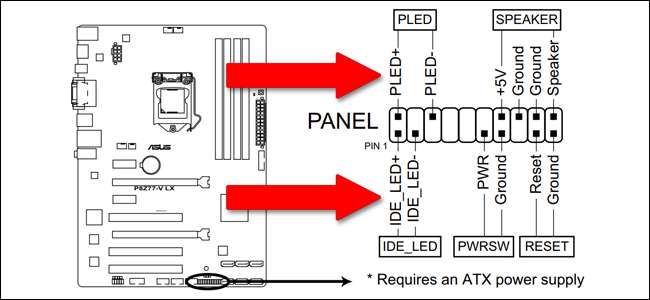
Als je je pc al gemonteerd hebt gekocht, kan dit een beetje moeilijker zijn - de handleiding bevat mogelijk helemaal geen verwijzing naar het moederbord. Als dat het geval is, kunt u het onderdeelnummer van het moederbord bepalen en een handleiding zoeken los van de computer zelf, of gewoon een beetje zoeken naar het systeempaneeldiagram voor dat specifieke bord.
Stap twee: open uw pc
Verwijder alle stroom- en datakabels van uw computer. Verwijder de schroeven voor het toegangspaneel aan de zijkant - dit kunnen duimschroeven zijn op een normaal full-size desktop, of het kan veel ingewikkelder zijn voor een compact model. Verplaats uw computer ergens met veel licht en gemakkelijke toegang tot het moederbord.
Als u niet weet hoe u uw computerkast moet openen, raadpleeg dan nogmaals de handleiding. U wilt toegang hebben tot de zijkant waar u de bovenkant van het moederbord en de aansluitingen kunt zien.
Stap drie: ontkoppel de stroom- en schijf-LED's
Hier is het belangrijkste deel. Raadpleeg uw handleiding of gids voor een indeling van de systeempaneelconnector. Dit onderdeel bevindt zich meestal aan de onderkant of rechterkant van uw moederbord, in de tegenovergestelde hoek van het processorgebied.

U wilt de positieve (+) en negatieve (+) kabels voor zowel de stroomindicator-LED als de schijfindicator-LED verwijderen. Meestal worden deze aangeduid met "PLED" en "IDE_LED" of "HD LED" op het diagram, en als je geluk hebt, ook in kleine letters op de kabels en het moederbord. Sommige moederborden ondersteunen meerdere power-LED's voor verschillende slaap- of sluimerstanden.

Koppel los enkel en alleen de positieve en negatieve kabels voor de stroom- en harde schijf-LED's. Raak de andere kabels niet aan: de andere pinnen op het systeempaneel zijn voor de fysieke aan / uit-schakelaar, de reset-schakelaar en soms extra's zoals de koptelefoonaansluiting aan de voorzijde en de waarschuwingsluidspreker op het moederbord.
Stap vier: test de resultaten
Nu zonder uw computer volledig opnieuw in elkaar te zetten, sluit u deze voorzichtig aan en zet u hem aan. Je zou moeten zien dat de processorventilatoren en behuizingsventilatoren beginnen te draaien, maar de LED's aan de voorkant van de behuizing gaan niet branden. Test de stroom- en resetschakelaars om er zeker van te zijn dat ze nog steeds werken. Ze zouden prima moeten werken zonder dat de leds worden geactiveerd.

Als uw computer niet aan gaat of de resetschakelaar niet werkt, gaat u terug naar stap drie, sluit u alle kabels opnieuw aan en probeert u het opnieuw, waarbij u uw handleiding of gids zorgvuldig volgt. Als al het andere niet lukt, kunt u een eliminatieproces proberen om te zien welke kabels van de voorkant van de behuizing naar het systeempaneel gaan voor welke functie.






